win10我的电脑图标怎么设置到桌面?win10系统是Windows系统中最稳定和好用的一个系统,很多小伙伴也在使用这个电脑系统。但是在win10系统之中,有着一些让小伙伴们不怎么适应的设置,就比如一些小伙伴反应的我的电脑图标没有在桌面的问题,其实可以通过简单的设置将我的电脑图标设置到桌面,下面就由小编为大家带来win10我的电脑图标设置到桌面教程。

1、鼠标右击桌面,选择“个性化”
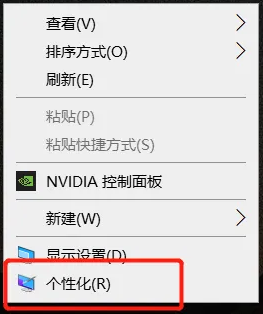
2、点击“主题”
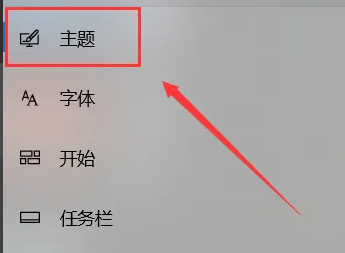
3、点击右侧桌面图标设置
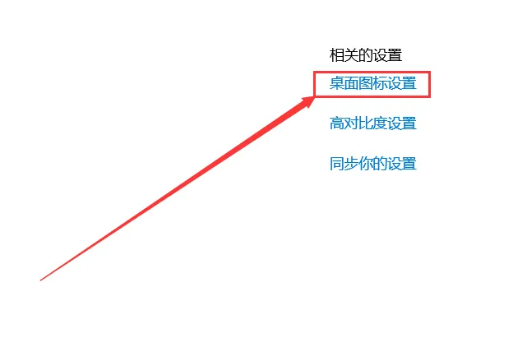
4、将“计算机”前面方框勾选上即可,我们在桌面上就可以看到我的电脑的图标了
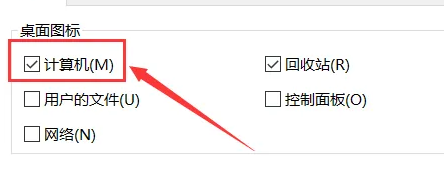
以上便是win10我的电脑图标怎么设置到桌面?win10我的电脑图标设置到桌面教程的全部内容了,更多相关资讯,敬请关注本站。
以上是win10我的电脑图标怎么设置到桌面的详细内容。更多信息请关注PHP中文网其他相关文章!




